クラウドアシスタントエージェントを停止またはアンインストールすると、主要なリモート管理機能が無効になります。これにより、セッションマネージャーおよびワークベンチによるパスワード不要のログイン、CloudOps Orchestration Service (OOS) によるコマンド実行、セルフサービスのトラブルシューティングツールが利用できなくなります。
エージェントの停止
セッションマネージャーまたはワークベンチでインスタンスに接続している場合、エージェントを停止するとセッションが終了します。続行する前に、ワークベンチのターミナル接続、サードパーティのクライアントツール (SSH)、または VNC などの別の方法でインスタンスに接続してください。
Linux
クラウドアシスタントのデーモンプロセスを停止します。
デーモンプロセスは、クラウドアシスタントエージェントを監視し、安定化させます。エージェントのメインサービスのみを停止した場合、デーモンプロセスによって自動的に再起動されます。
sudo /usr/local/share/assist-daemon/assist_daemon --stopinit システムのタイプを特定します。
init システムは、起動時にサービスを管理します。エージェントを管理するコマンドは init システムのタイプによって異なるため、インスタンスの init システムを特定する必要があります。
systemd:Alibaba Cloud Linux、CentOS 7 以降、Red Hat Enterprise Linux (RHEL) 7 以降、Fedora 15 以降、Ubuntu 15.04 以降、Debian 8 以降など。Upstart:Ubuntu 6.10~14.10、RHEL 6、CentOS 6 など。SysVinit:RHEL 5、CentOS 5、Debian 6 など。
エージェントを停止します。
systemd
sudo systemctl stop aliyun.service # サービスが停止していることを確認します。出力に「inactive (dead)」が含まれている場合、サービスは停止しています。 sudo systemctl status aliyun.serviceUpstart
sudo /sbin/initctl stop aliyun-service # サービスが停止していることを確認します。出力が空の場合、サービスは停止しています。 ps aux | grep -v grep | grep "aliyun-service"SysVinit
sudo /etc/init.d/aliyun-service stop # サービスが停止していることを確認します。出力が空の場合、サービスは停止しています。 ps aux | grep -v grep | grep "aliyun-service"
Windows
方法 1: Windows 管理ツールの使用
スタートアイコンをクリックし、[Windows 管理ツール] > [コンピューターの管理] を選択します。
左側のペインで、[コンピューターの管理 (ローカル)] > [サービスとアプリケーション] > [サービス] に移動します。
[Aliyun Assist Service] を見つけ、[停止] をクリックします。
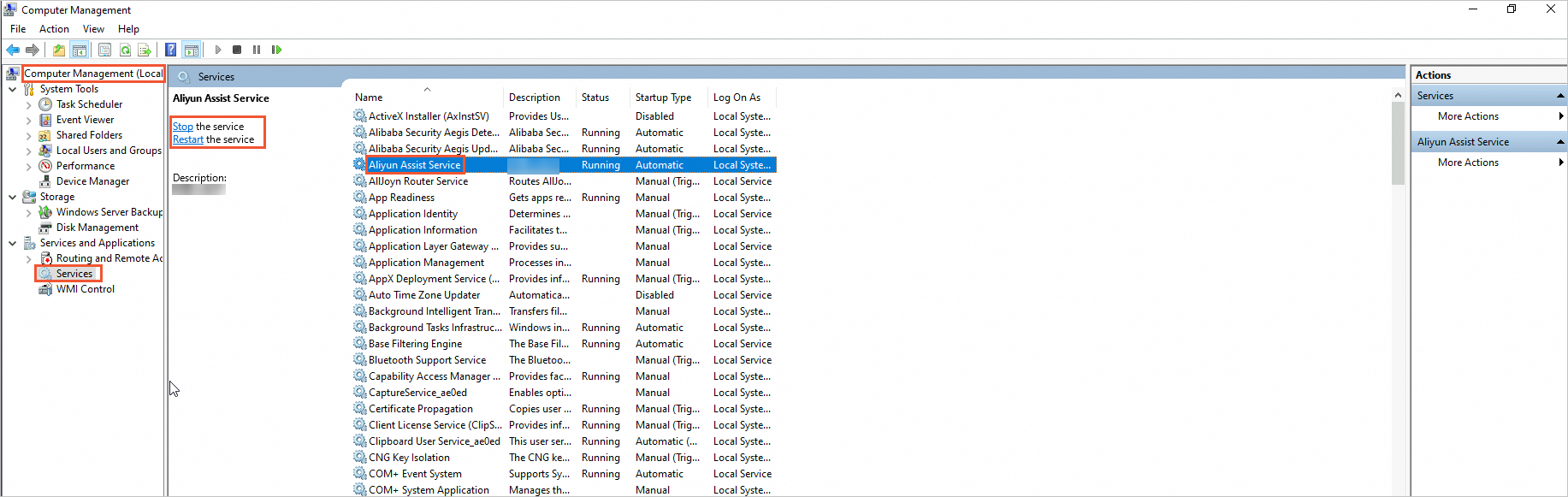
方法 2: Windows PowerShell の使用
スタートアイコンをクリックし、[Windows PowerShell] を見つけて右クリックし、[管理者として実行] を選択します。
クラウドアシスタントサービスを停止します。
Stop-Service -Name "AliyunService"エージェントが停止したことを確認します。
コマンド出力の
Statusの値がStoppedの場合、エージェントは停止しています。Get-Service -Name "AliyunService"
エージェントのアンインストール
セッションマネージャーまたはワークベンチでインスタンスに接続している場合、エージェントを停止するとセッションが終了します。続行する前に、ワークベンチのターミナル接続、SSH、または VNC などの別の方法でインスタンスに接続してください。
Linux
エージェントを停止します。
クラウドアシスタントのデーモンプロセスを削除します。
sudo /usr/local/share/assist-daemon/assist_daemon --deleteソフトウェアパッケージをアンインストールします。
RPM:Alibaba Cloud Linux、CentOS、RHEL、Fedora、Rocky Linux、openSUSE などのディストリビューション向け。DEB:Debian、Ubuntu などのディストリビューション向け。RPM
sudo rpm -qa | grep aliyun_assist | xargs sudo rpm -eDEB
sudo apt-get purge -y aliyun-assist
残留ファイルとサービス設定をクリーンアップします。
sudo rm -rf /usr/local/share/aliyun-assist sudo rm -rf /usr/local/share/assist-daemon sudo rm -f /etc/systemd/system/aliyun.service sudo rm -f /etc/init.d/aliyun-serviceエージェントがアンインストールされたことを確認します。
出力が空であれば、プロセスが存在せず、エージェントがアンインストールされたことを示します。
ps aux | grep -v grep | grep "aliyun-service"
Windows
方法 1: Windows デスクトップインターフェイスの使用
エージェントを停止します。
ファイルエクスプローラーで、[表示] タブに移動し、[隠しファイル] チェックボックスをオンにしてから、C:\ProgramData\aliyun\assist ディレクトリを削除します。
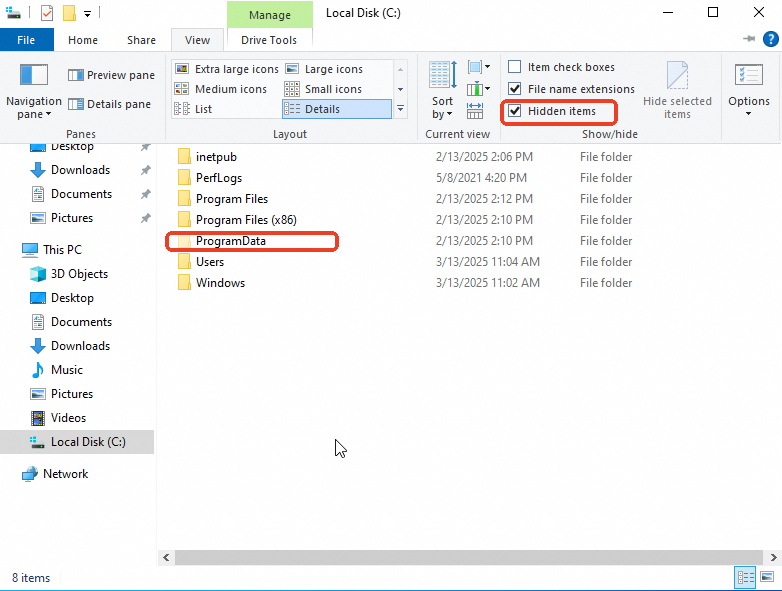
方法 2: Windows PowerShell の使用
スタートアイコンをクリックし、[Windows PowerShell] を見つけて右クリックし、[管理者として実行] を選択します。
クラウドアシスタントプロセスを停止します。
Stop-Service -Name "AliyunService" -Forceインストールディレクトリとレジストリエントリを削除します。
# インストールディレクトリを削除 Remove-Item -Path "C:\ProgramData\aliyun\assist" -Recurse -Force # レジストリエントリを削除 Remove-Item -Path "HKLM:\SYSTEM\CurrentControlSet\Services\AliyunService" -Recurse -Forceエージェントがアンインストールされたことを確認します。
出力が空であるか、
Cannot find any service with service name 'AliyunService'というメッセージがが表示された場合、エージェントはアンインストールされています。Get-Service -Name "AliyunService"
よくある質問
停止したエージェントを再起動するにはどうすればよいですか?
Linux
クラウドアシスタントのデーモンプロセスを起動します。
sudo /usr/local/share/assist-daemon/assist_daemon --startinit システムのタイプを特定します。
エージェントを起動します。
systemd
sudo systemctl start aliyun.service # サービスが開始されたことを確認します。出力に「active (running)」が含まれている場合、サービスは実行中です。 sudo systemctl status aliyun.serviceUpstart
sudo /sbin/initctl start aliyun-service # サービスが開始されたことを確認します。出力が空でない場合、サービスは実行中です。 ps aux | grep -v grep | grep "aliyun-service"SysVinit
sudo /etc/init.d/aliyun-service start # サービスが開始されたことを確認します。出力が空でない場合、サービスは実行中です。 ps aux | grep -v grep | grep "aliyun-service"
Windows
方法 1: Windows 管理ツールの使用
スタートアイコンをクリックし、[Windows 管理ツール] > [コンピューターの管理] を選択します。
左側のペインで、[コンピューターの管理 (ローカル)] > [サービスとアプリケーション] > [サービス] に移動します。
[Aliyun Assist Service] を見つけて、[開始] をクリックします。
方法 2: Windows PowerShell の使用
スタートアイコンをクリックし、[Windows PowerShell] を見つけて右クリックし、[管理者として実行] を選択します。
クラウドアシスタントエージェントサービスを開始します。
Start-Service -Name "AliyunService"エージェントが開始されたことを確認します。
コマンド出力で
Statusの値がRunningの場合、エージェントは実行中です。Get-Service -Name "AliyunService"